手把手教你搭建OA服务器.docx
《手把手教你搭建OA服务器.docx》由会员分享,可在线阅读,更多相关《手把手教你搭建OA服务器.docx(17页珍藏版)》请在冰豆网上搜索。
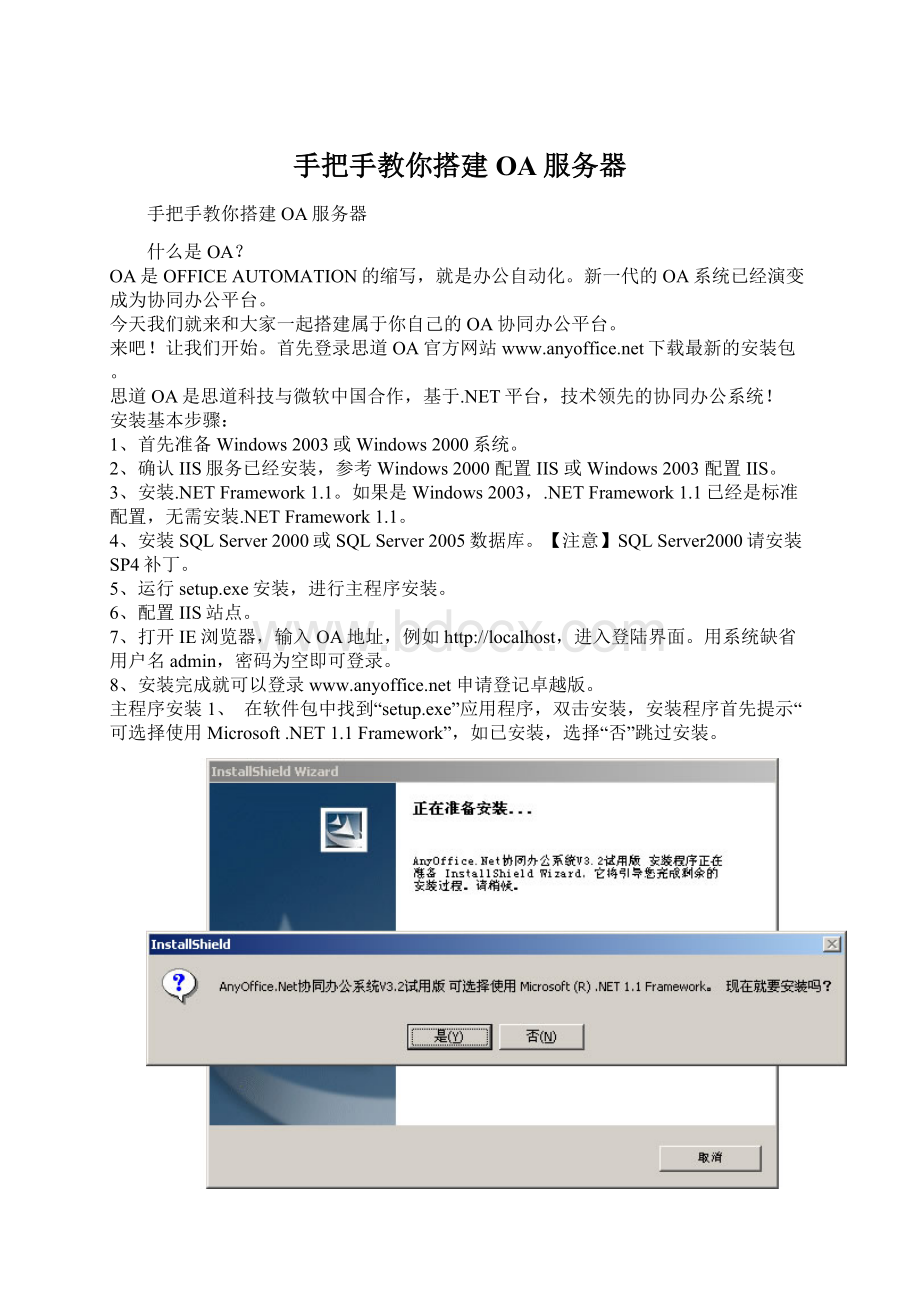
手把手教你搭建OA服务器
手把手教你搭建OA服务器
什么是OA?
OA是OFFICEAUTOMATION的缩写,就是办公自动化。
新一代的OA系统已经演变成为协同办公平台。
今天我们就来和大家一起搭建属于你自己的OA协同办公平台。
来吧!
让我们开始。
首先登录思道OA官方网站下载最新的安装包。
思道OA是思道科技与微软中国合作,基于.NET平台,技术领先的协同办公系统!
安装基本步骤:
1、首先准备Windows2003或Windows2000系统。
2、确认IIS服务已经安装,参考Windows2000配置IIS或Windows2003配置IIS。
3、安装.NETFramework1.1。
如果是Windows2003,.NETFramework1.1已经是标准配置,无需安装.NETFramework1.1。
4、安装SQLServer2000或SQLServer2005数据库。
【注意】SQLServer2000请安装SP4补丁。
5、运行setup.exe安装,进行主程序安装。
6、配置IIS站点。
7、打开IE浏览器,输入OA地址,例如http:
//localhost,进入登陆界面。
用系统缺省用户名admin,密码为空即可登录。
8、安装完成就可以登录申请登记卓越版。
主程序安装1、 在软件包中找到“setup.exe”应用程序,双击安装,安装程序首先提示“可选择使用Microsoft.NET1.1Framework”,如已安装,选择“否”跳过安装。
2、进入安装向导欢迎界面,点击“下一步”继续安装。
3、查看许可协议,选择“我接受该许可证协议中的条款”,点击“下一步”继续安装。
4、检查运行软件环境,确认您已配置完成Internet信息服务(IIS)与Microsoft.NET Framework1.1,否则安装程序会提示您,无法继续安装。
点击“下一步”继续安装。
5、输入用户信息,点击“下一步”继续安装。
6、进行数据库设置,输入数据库密码,点击“下一步”继续安装。
【注意】建议选择“使用以下登录ID和密码进行服务器身份验证”,否则您安装完后需要手工配置Web.config数据库连接信息。
7、安装类型,默认选择“完整安装”,如果您想更改安装路径,选择“自定义”,点击“下一步”继续安装。
8、点“安装”,开始安装程序,安装程序开始安装,提示您安装进度。
9、程序安装完成后,接下来配置IIS站点。
配置IIS站点以Windows2000Server为例:
1、从开始菜单>>程序>>管理工具>>Internet服务管理器,打开Internet服务管理器,在服务器名称上单击右键弹出菜单,选择新建>>Web站点,如下图。
2、弹出Web站点创建向导,点击下一步。
3、输入Web站点名称,点击下一步。
4、为Web站点指定IP地址和端口设置,点击下一步。
5、指定Web站点主目录,软件默认安装在“操作系统分区:
\”下,设置Web站点主目录为软件安装路径下
注意:
anyoffice不支持在虚拟目录下运行,如果在WindowsXP下安装,请将“缺省站点”主目录设置为OA安装路径下webroot,否则会提示“AnyOffice.Net试用版过期”。
6、设置Web站点访问权限,选定“读取”与“运行脚本”选项,点击下一步。
7、提示您已成功完成“Web站点创建向导”。
8、开始菜单>>程序>>管理工具>>Internet服务管理器,打开Internet服务管理器,在新建的站点上单击右键弹出菜单,选择属性>>文档,删除已存在的默认文档,添加index.aspx为默认文档。
9、选择站点下attachment文件夹,单击右键弹出菜单,选择属性。
10、选择attachment属性>>目录安全性,单击匿名访问和验证控制>>编辑,不选定“匿名访问”、“基本验证”、“集成Windows验证”,确保任何用户无法访问attachment文件夹。
11、如果系统同时安装了.NETFramework1.1和2.0,请确认ASP.NET选项“ASP.NETVersion”选择了“1.1.4322”。
12、输入为Web站点指定IP地址和端口设置,例如http:
//localhost,进入登陆界面。
用系统缺省用户名admin,密码为空即可登陆,至此安装完毕。
系统使用简要配置1、在您用系统管理员帐号和密码登陆后,在首页上方选择“软件注册”,出现注册界面,把“机器码”提交给思道科技,我们将返回给您“软件序列号”与“注册文件”,提交“软件序列号”与“注册文件”,即可注册。
2、选择“系统管理”>>“组织机构设置”>>“部门管理”模块进入部门管理界面。
首先您可以在用此添加部门,进行部门的设置。
3、选择“系统管理”>>“组织机构设置”>>“用户管理”模块进入用户管理界面。
您可以在用此添加用户,进行用户的设置。
4、另外您可以在“单位管理”中编辑组织机构信息,在角色管理中添加具体的角色,进行权限的设置,详细的使用请参考AnyOffice.Net用户手册。
安装常见问题汇总
1.“数据库错误”
多发在我们安装数据库过程中,我们选择了“当前用户的Windows验证证书”,这样情况下,我们的数据库连接需要人工配制。
或您在安装后,数据库用户登陆信息发生更改。
遇到这种情况的时候,我们可以打开安装程序的webroot目录,用文本编辑器打web.config文件。
在里面找到下面的特征数据库连接串。
其中,我们可以修改的部分包括“database=”,“DataSource=”,“UserID=”,“password=”。
database是我们的数据库名字;DataSource是我们数据库服务器的主机名或IP地址;UserID是我们进行数据库登录的用户名;最后password是我们进行数据库登录的密码。
重新设定这些信息,然后保存web.config,我们可以重新启动一下IIS服务,就可以看到系统的登陆界面顺利弹出了。
2.“SQLServer不存在或访问被拒绝。
”或“用户'sa'登录失败。
”
遇到这种情况:
1)主要是SQLServer数据库没有安装SP4,通过安装SQLServerSP4可以解决。
2)还有一种可能,数据库连接信息配置不正确,我们可以打开安装程序的webroot目录,用文本编辑器打web.config文件。
在里面找到下面的特征数据库连接串。
其中,我们可以修改的部分包括“database=”,“DataSource=”,“UserID=”,“password=”。
database是我们的数据库名字;DataSource是我们数据库服务器的主机名或IP地址;UserID是我们进行数据库登录的用户名;最后password是我们进行数据库登录的密码。
重新设定这些信息,然后保存web.config,我们可以重新启动一下IIS服务,就可以看到系统的登陆界面顺利弹出了。
3.安装后即提示“AnyOffice.Net试用版过期”
AnyOffice.Net不支持在虚拟目录下运行,请将IIS站点主目录设置为OA安装路径下webroot。
如在XP下安装,请将IIS缺省站点主目录指向OA安装目录下webroot。
4.登录时提示无法显示XML页。
使用XSL样式表无法查看XML输入。
请更正错误然后单击刷新按钮,或以后重试。
--------------------------------------------------------------------------------
名称以无效字符开头。
处理资源'http:
//localhost:
9090/'时出错。
第1行,位置:
2
<%@Pagelanguage="c#"Codebehind="index.aspx.cs"AutoEventWireup="false"Inherits="AnyOffice.index"%>
-^
这个问题主要由于IIS升级没有成功,主要因为我们先安装了.NETFramework,然后才安装IIS服务。
.NETFramework在最后的批处理中,没有检测到IIS服务,因此不能升级。
解决这个问题可以打入命令行程序,手动升级。
具体做法如下:
在开始菜单点击“运行”,打入“cmd”,进入命令行模式。
在WINNT或Windows目录下的Microsoft.NET程序目录里,进入Framework中的v1.1.4322子目录,然后打入“aspnet_regiis-i”就完成IIS的升级了。
[本帖最后由bjmaster于2007-10-821:
14编辑]
附件
2007-10-821:
12
1.jpg(150.21KB)